Nội dung trên các kênh youtube vô cùng phong phú và Youtube cũng được xem là một nền tảng mạng xã hội phổ biến hiện nay. Vừa cho phép người dùng xem được những video hữu ích đồng thời cũng giúp bạn tải những video của mình lên để chia sẻ với cộng đồng.
Để upload Video lên YouTube bạn có thể sử dụng các công cụ như máy tính, laptop, thiết bị di động sử dụng hệ điều hành iOS, Android… cách thực hiện vô cùng đơn giản. Trong bài viết này iphanmem.net sẽ giới thiệu đến bạn cách để Upload Video lên YouTube trên Android đơn giản và nhanh chóng.
- Người dùng Huawei có được cập nhật bản Android mới nhất không?
- Thủ thuật phục hồi file word, Excel chưa kịp lưu cho dân văn phòng
- Thủ thuật ghi âm trên máy tính không cần phần mềm
Hướng dẫn cách Upload Video lên YouTube trên Android:
Upload video lên youtube trên android không quá khó vì Android được xem là hệ điều hành đơn giản gần gũi với người dùng. Nếu bạn là người mới bắt đầu làm kênh Youtube chia sẻ những video hữu ích của mình thì đây là lựa chọn hiệu quả dành cho bạn. Sau đây là 2 cách làm nhanh nhất mà iphanmem.net muốn chia sẻ.
Upload Video lên YouTube trên Android trực tiếp bằng ứng dụng Youtube:
Bước 1: Mở ứng dụng Youtube trên thiết bị di động (trường hợp nếu thiết bị của bạn chưa có ứng dụng này thì có thể tải về và cài đặt).
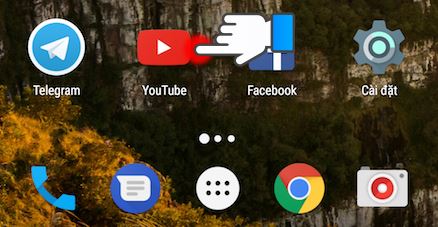
Bước 2: Nếu bạn chưa có tài khoản Youtube thì có thể đăng ký bằng email nếu có thì đăng nhập vào kênh của mình.
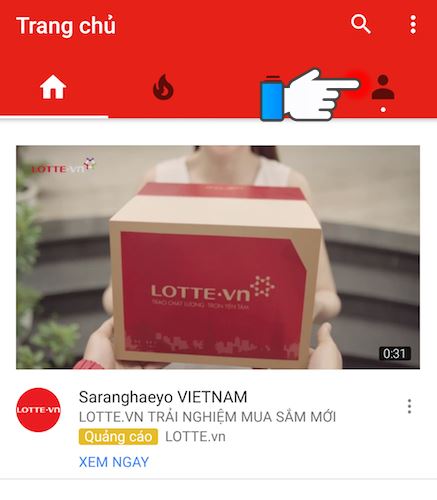
Bước 3: Trên giao diện kênh Youtube, bạn bấm vào biểu tượng thư viện trên góc phải màn hình.
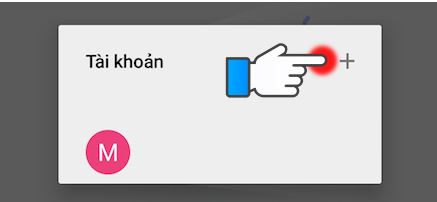
Bước 4: Tiếp theo màn hình sẽ xuất hiện một giao diện khác, bạn bấm vào mục video của tôi.
Bước 5: Màn hình sẽ xuất hiện giao diện “Tải video lên” bạn chỉ cần bấm vào dòng chữ này.
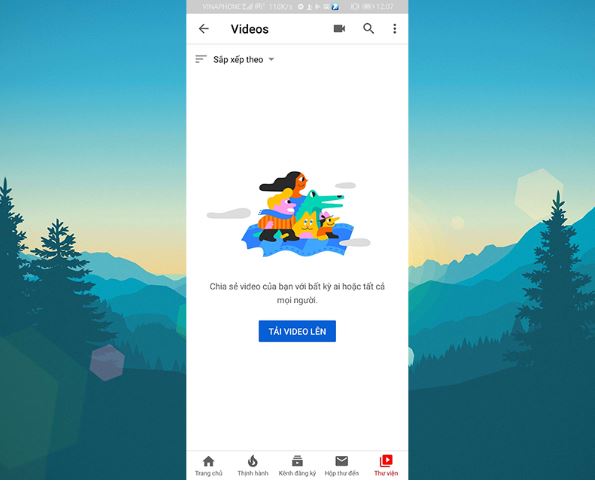
Bước 6: Lúc này Youtube sẽ yêu cầu bạn cấp quyền truy cập vào ảnh, máy ảnh và micro để có thể lấy những video đã quay sẵn hoặc quay trực tiếp bằng ứng dụng. Bạn bấm vào cho phép truy cập.
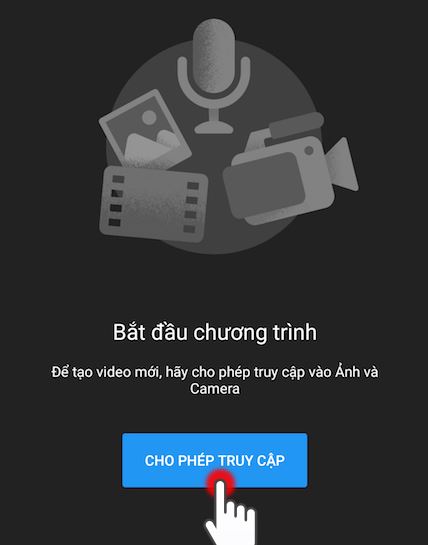
Bước 7: Màn hình sẽ xuất hiện giao diện ghi và phát trực tiếp. Bạn có thể nhấn vào ghi nếu muốn quay video trực tiếp từ ứng dụng Youtube.
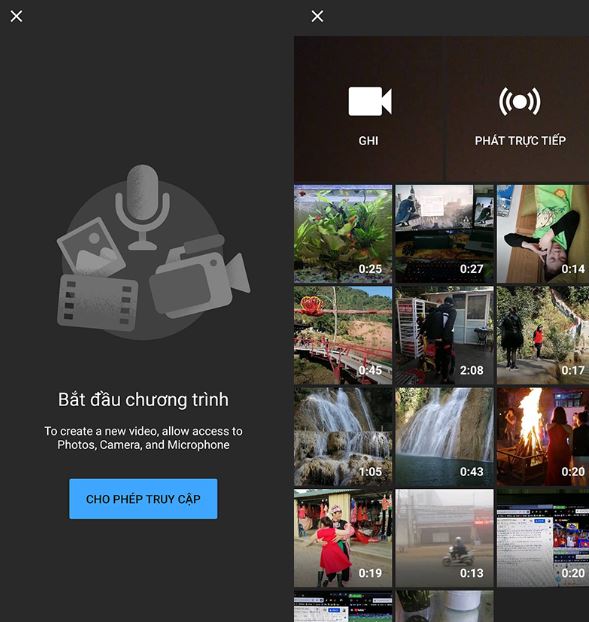
Bước 8: Khi đã chọn video xong, bạn sẽ được đưa đến một giao diện Thêm chi tiết. Bạn có thể bấm vào xem lại video tại đây và đặt tiêu đề cũng như thêm mô tả cho video.
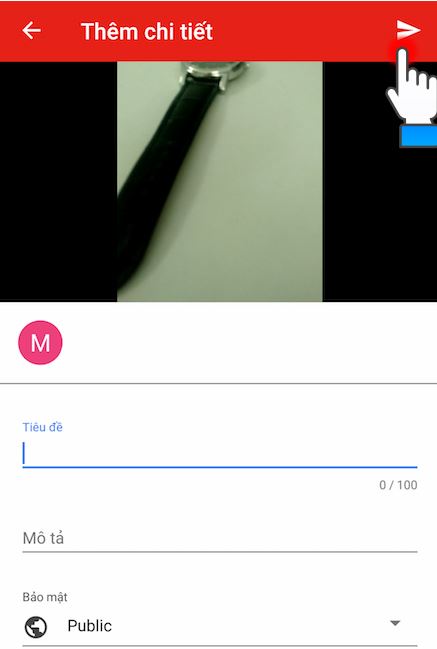
Bước 9: Sau khi đã thực hiện xong các bước bạn chỉ cần chạm vào biểu tượng Upload là hình mũi tên góc phải màn hình để tải video lên.
Bước 10: Lúc này bạn chỉ cần ngồi chờ video tải lên, tùy thuộc vào đường truyền internet mà video được upload nhanh hay chậm. Sau khi tải lên xong video sẽ sẵn sàng xem. Lúc này bạn đã tải video thành công.
Chỉ với những bước đơn giản này có thể giúp bạn upload video lên youtube trên android cực kỳ đơn giản cho dù bạn đang sử dụng hệ điều hành android phiên bản cũ cũng có thể dễ dàng thực hiện.
Upload Video lên YouTube trên Android với video có sẵn:
Để Upload Video lên YouTube trên Android theo cách này việc bạn cần làm là phải đảm bảo là video bạn muốn tải lên phải có sẽ trong thư viện ảnh. Và sau đó tiến hành thao tác theo từng bước sau:
Bước 1: Vào thư viện ảnh và chọn video muốn upload lên Youtube:
Bước 2: Chọn vào biểu tượng chia sẻ trên góc trái màn hình.
Bước 3: Lúc này giao diện sẽ xuất hiện các tùy chọn trên Youtube, Facebook, Zalo… Bạn hãy chọn Youtube.
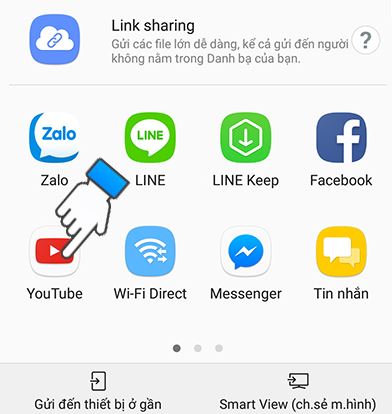
Sau khi thực hiện bước 3 trong cách này thì bạn hãy thực hiện lại từ bước 8 đến bước 10 trong cách 1 Upload Video lên YouTube trên Android trực tiếp bằng ứng dụng Youtube.
Những điều cần lưu ý khi Upload Video lên YouTube:
Để có 1 video hoàn chỉnh trên Youtube bạn đừng quên đặt tiêu đề và mô tả cho video. Bạn nên tìm hiểu thêm những cài đặt tùy chọn khác bạn nên biết khi sử dụng khi Upload Video lên YouTube trên Android:
- Phần mô tả: Là đoạn văn bản hiển thị phía dưới video của bạn. Ở vị trí này bạn có thể thêm mô tả nội dung của video và tạo những liên kết đến các nền tảng mạng xã hội khác mà bạn đang sở hữu.
- Trường hợp bạn có nhiều tài khoản Youtube trên cùng 1 thiết bị di động. Bấm vào mục Tên tài khoản để mở danh sách và chọn tài khoản bạn muốn upload video.
- Chế độ bảo mật: Bạn có thể chọn một trong các chế độ hiển thị video sau:
- Chế độ công khai: Bạn có thể mặc định video ở chế độ này nếu muốn mọi người tìm thấy để xem hoặc tải video.
- Không công khai: Ở chế độ này thì chỉ có những người nhận được link liên kết mới có thể truy cập vào. Video của bạn sẽ không xuất hiện trên Youtube hoặc google.
- Chế độ riêng tư: Khi chọn chế độ này thì chỉ có người chủ kênh Youtube mới xem được video.
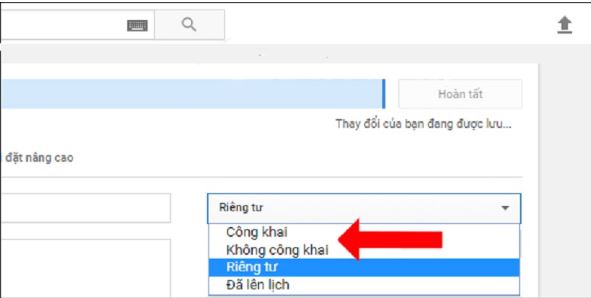
- Vị trí: Chủ tài khoản có thể đánh dấu để video được tìm kiếm theo khoảng cách hoặc vị trí.
Điều chỉnh độ dài video:
Ứng dụng Youtube còn cung cấp cho người dùng tính năng giúp bạn điều chỉnh được điểm bắt đầu và kết thúc 1 video chỉ bằng thao tác kéo thả ngay trên thiết bị Android ở giao diện Thêm chi tiết:
Bạn giữ các điểm chấm trắng trên timeline để có thể kéo thả độ dài video tùy thích. Và để cắt video chính xác hơn bạn có thể bấm và giữ các chấm trắng để phóng to màn hình.
Sau khi đã điều chỉnh độ dài xong thì hãy thực hiện theo các bước Upload Video lên YouTube trên Android vừa được hướng dẫn để tài video lên.
Ngoài ra, youtube đã cung cấp cho người dùng chèn thêm nhạc để các video tải lên đa dạng và cuốn hút hơn. Bạn có thể tận dụng tính năng này để làm phong phú hơn cho những video của mình và thu hút người xem:
Bước 1: Vào biểu tượng nốt nhạc bên trái Thê chi tiết.
Bước 2: Lúc này Youtube sẽ cho bạn gợi ý nhạc gồm 3 chính là: Nổi bật, thể loại và tâm trạng, trên thiết bị.
Bước 3: Bấm vào mục chọn nhạc. Để chọn bản nhạc muốn thêm thì bấm vào dấu cộng trên bản nhạc đó.
Bước 4: Vào biểu tượng cấp độ để chỉnh âm lượng đoạn nhạc vừa thêm.
Bước 5: Bạn có thể thay đổi hoặc xóa đoạn nhạc đó bằng cách chạm vào biểu tượng nốt nhạc và thao tác theo ý muốn. Kết thúc bạn có thể chỉnh sửa, điền đủ các thông tin rồi upload video lên Youtube.
Chỉ với những cách đơn giản này bạn có thể upload video lên youtube trên android mà không mất quá nhiều thời gian chỉ bằng 1 chiếc Smartphone.
